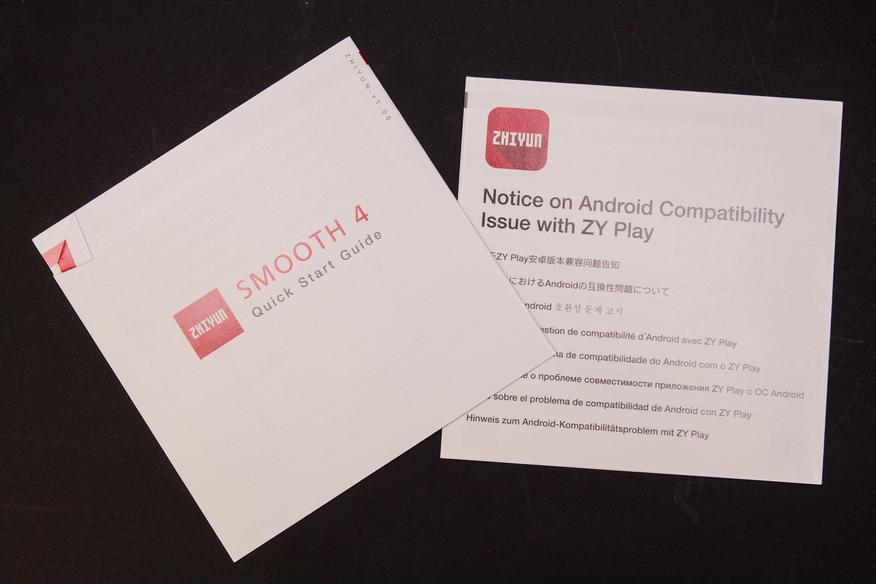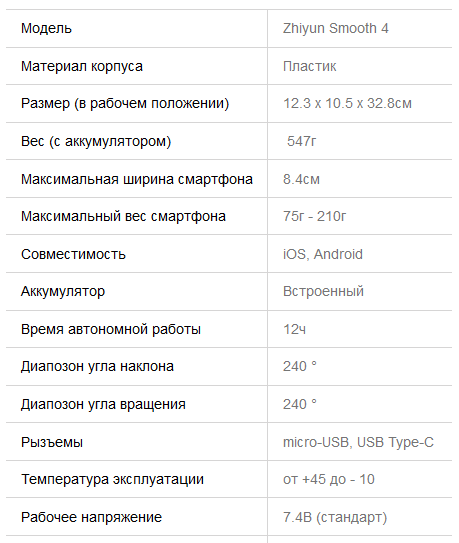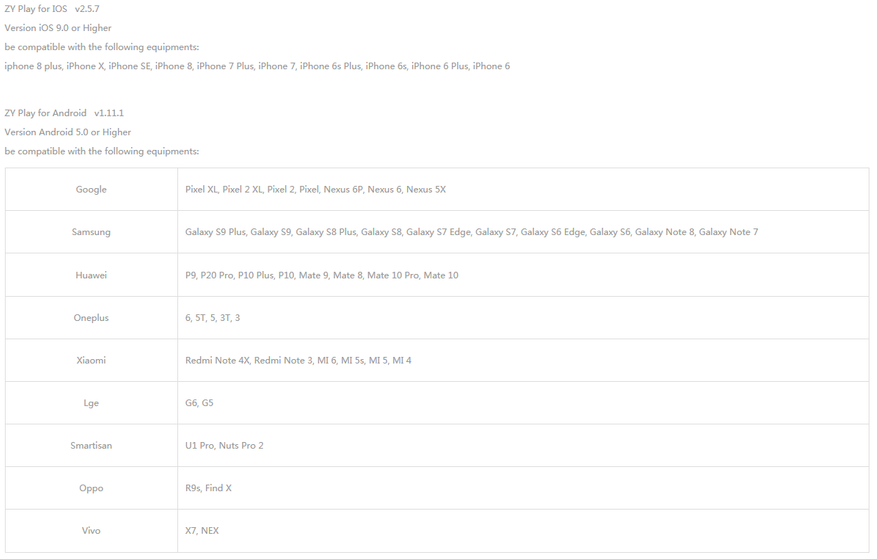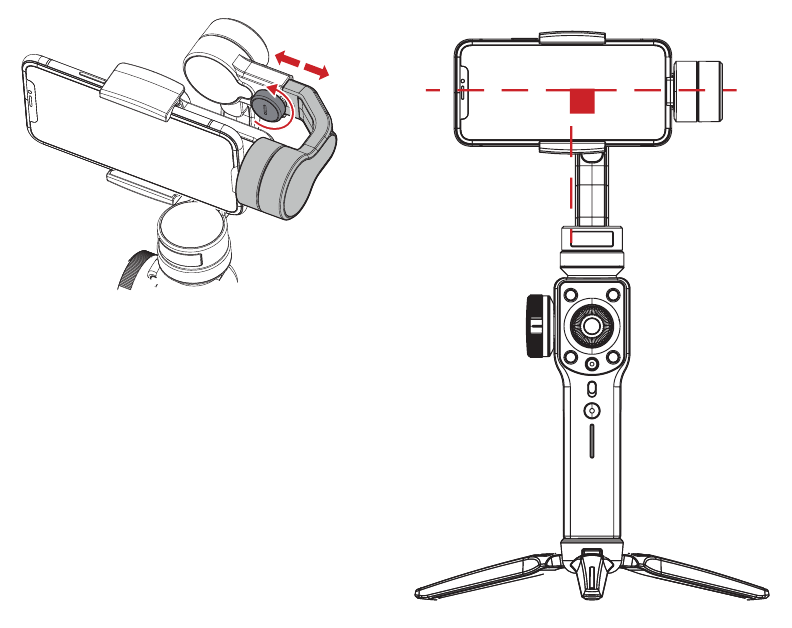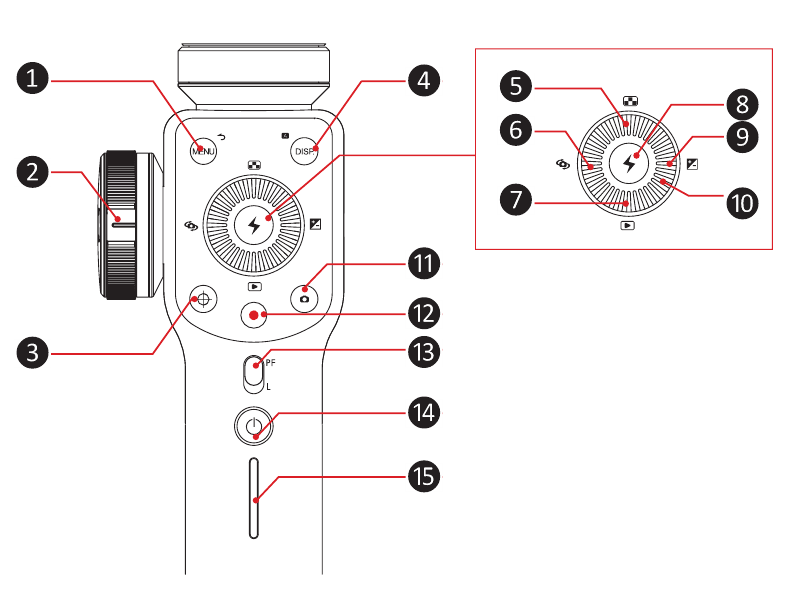Предыдущая страница (1)
Страница из 34
Следующая страница (2)

Предыдущая страница (1)
Страница из 34
Следующая страница (2)
- Все страницы
- В этой категории
- Закладки
- Текстовая версия

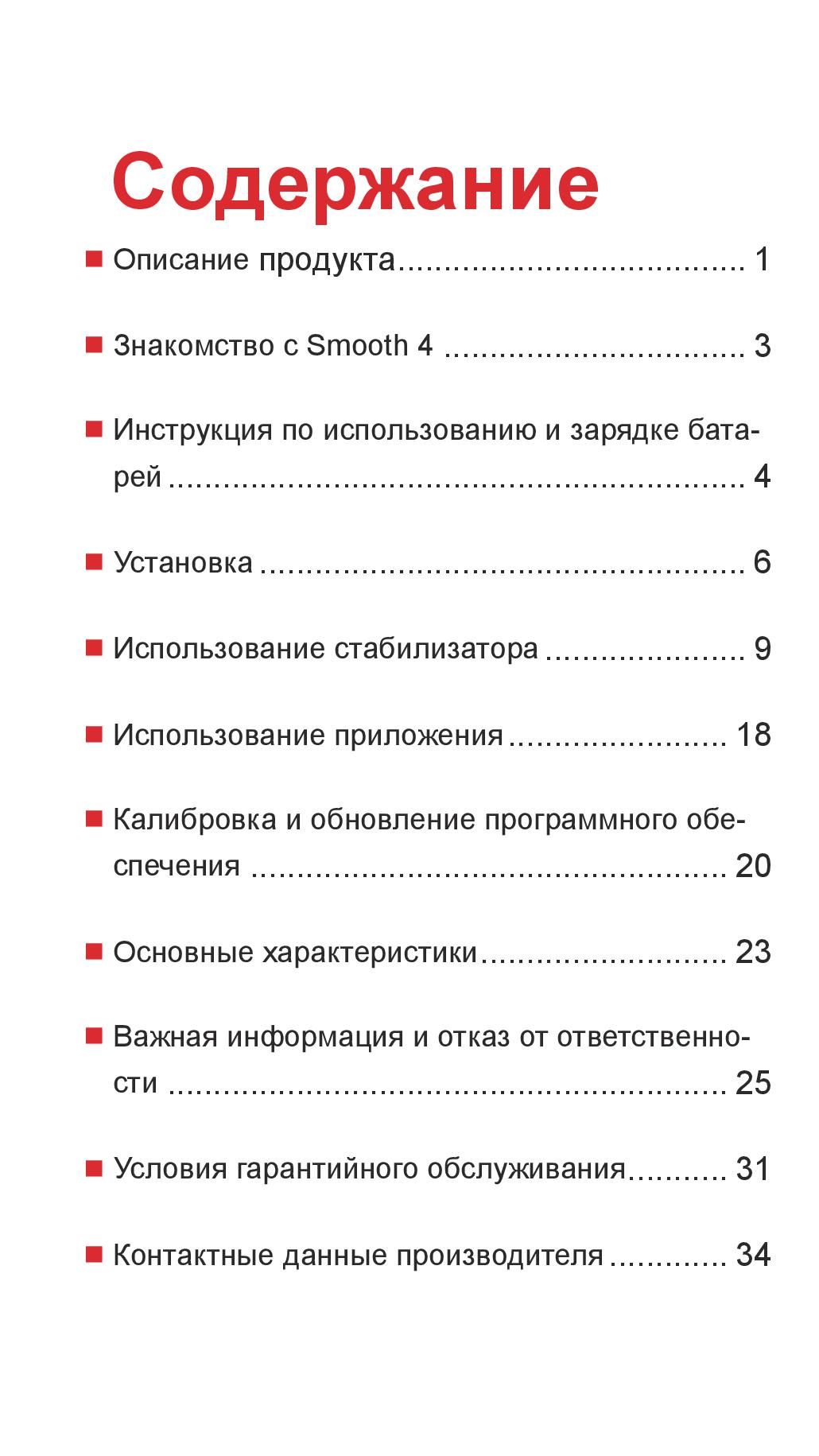




Показать
все
страницы

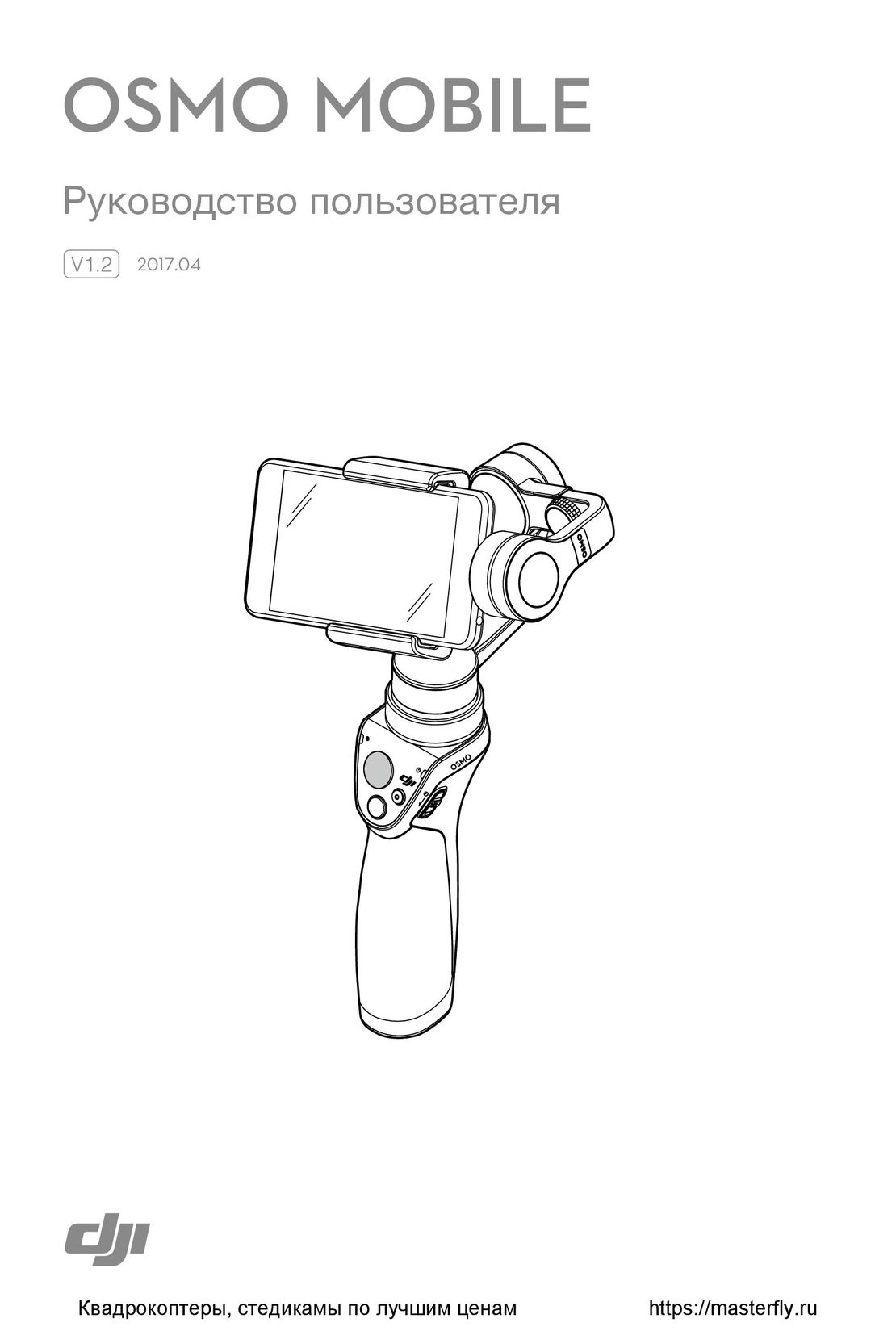
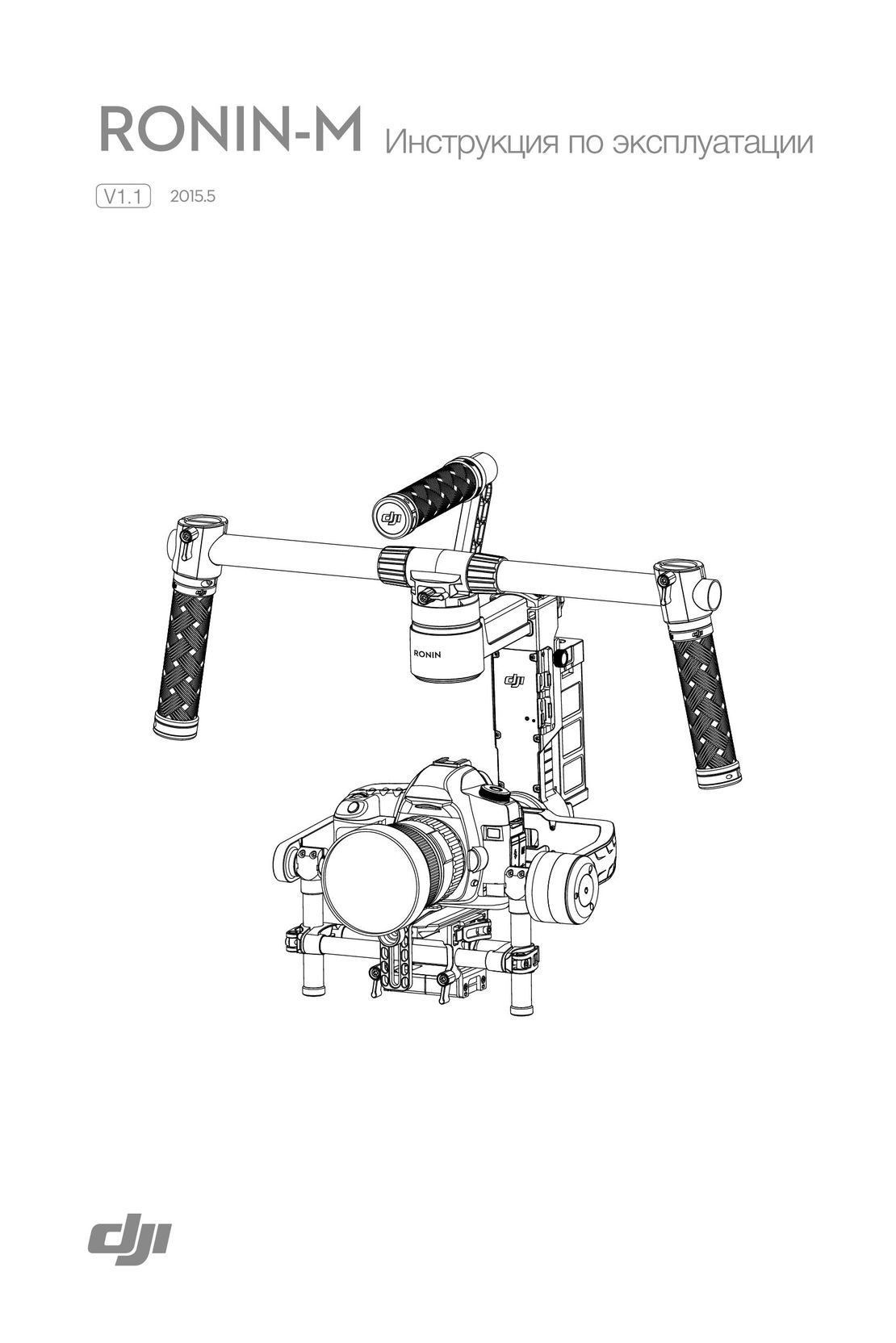

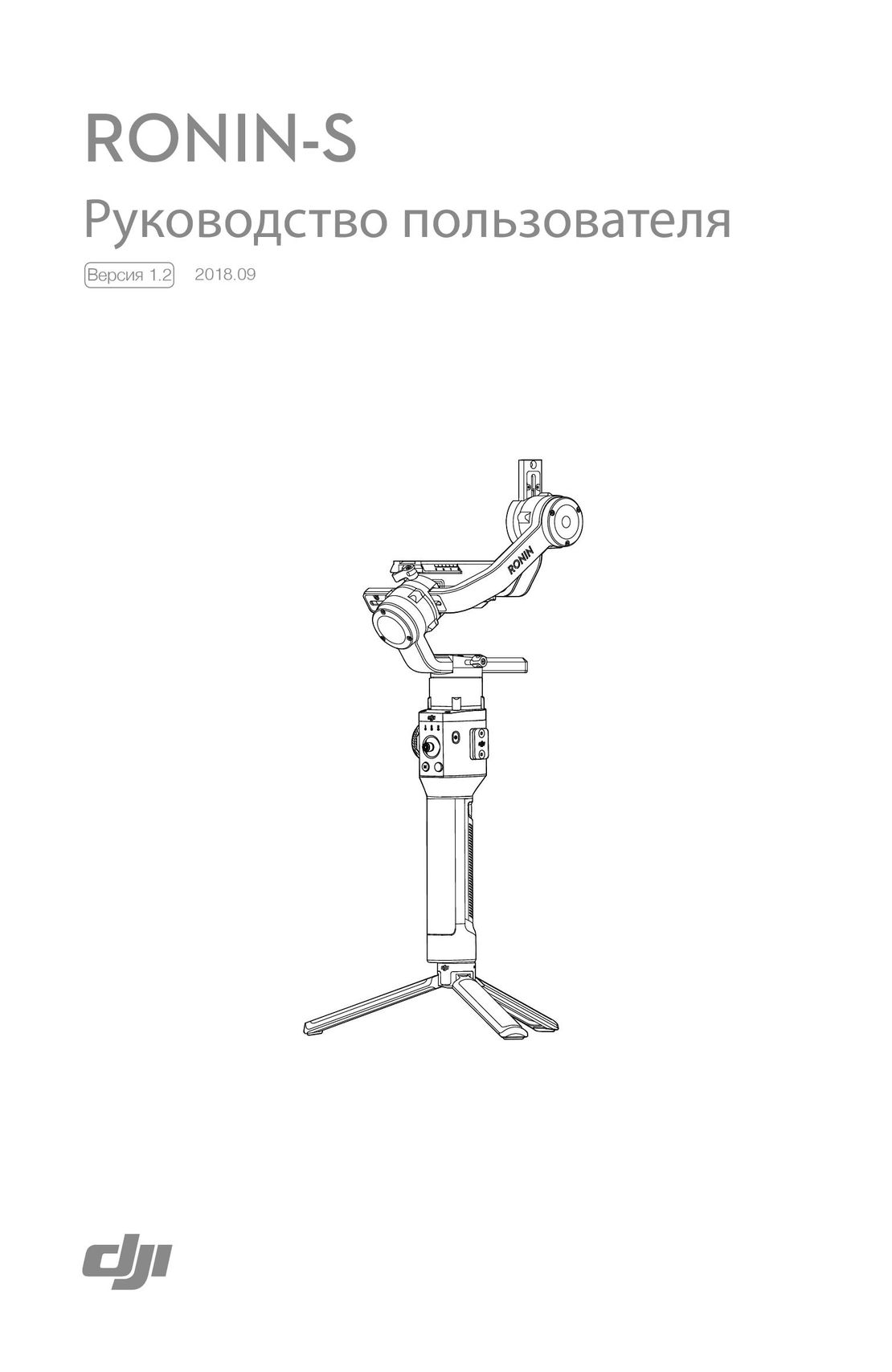
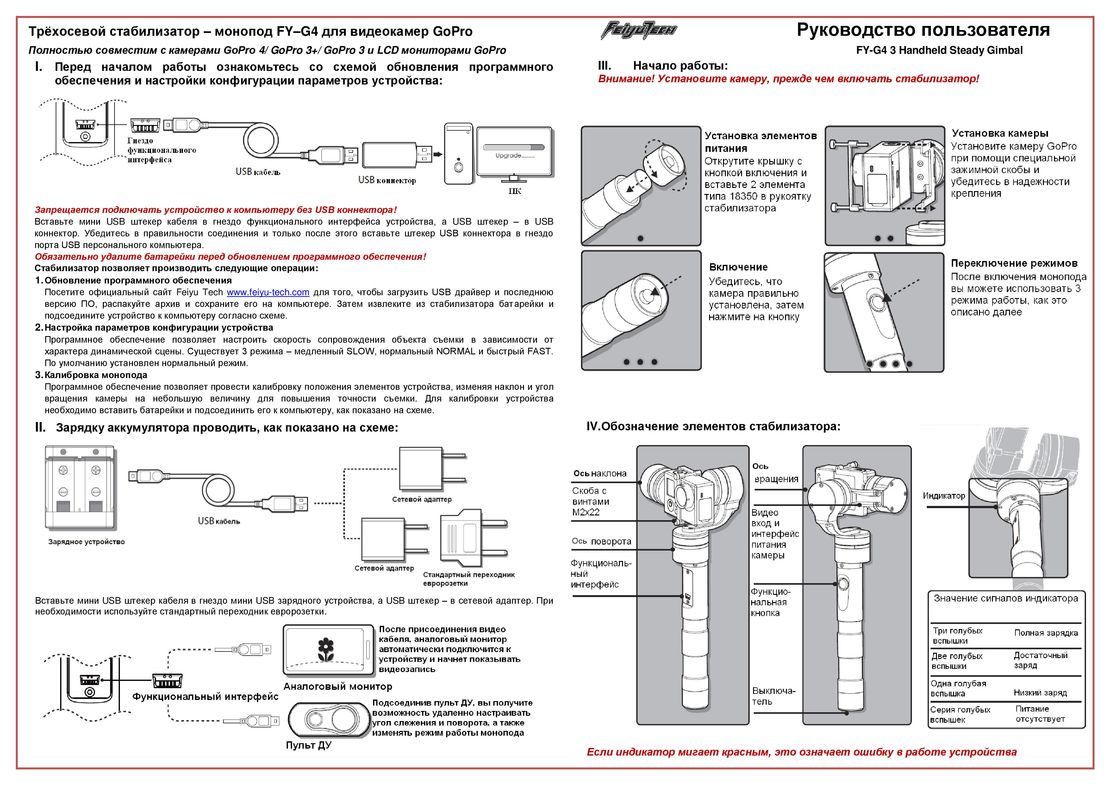
перейти к содержанию

Руководство пользователя
Первые шаги

Скачать «ZY Ками»
Перед использованием SMOOTH-Q3 отсканируйте QR-код, чтобы загрузить «ZY Cami» и активировать продукт. См. P5 для шагов активации. (Требуется Android 7.0 выше и iOS 10.0 выше)
Прочтите руководство пользователя полной версии

Для защиты окружающей среды и сокращения потребления ресурсов бумажное руководство пользователя этого продукта не будет иметь полной версии. Чтобы получить полную версию, выберите один из следующих способов:
- Используйте браузер телефона для сканирования QR-кода справа.
- Откройте приложение ZY Cami, перейдите на домашнюю страницу соответствующего продукта и коснитесь значка в правом верхнем углу.
- Скачать на официальном ZHIYUN webсайт www.zhiyun-tech.com.
Отсканируйте QR-код, чтобы посмотреть обучающие видео по SMOOTH-Q3.

Выполните следующие действия, чтобы ознакомиться с основными функциями Smooth-Q3. Перед использованием продукта внимательно прочтите полное руководство пользователя.
Зарядка
Используйте прилагаемый кабель Type-C для подключения адаптера питания (не входит в комплект, рекомендуется адаптер питания с номиналом 5V2A) к зарядному порту на стабилизаторе. Наши индикаторы на стабилизаторе остаются включенными, когда зарядка завершена.
Установка и регулировка баланса
- Ослабьте стопорный винт вертикального рычага против часовой стрелки.
- Чтобы обеспечить хороший контакт с контактными точками, потяните двигатель оси панорамирования к нижней части вертикального рычага, удерживая двигатели осей крена и панорамирования, пока не услышите щелчок. Затяните стопорный винт вертикального рычага по часовой стрелке.
- Поверните рычаг оси наклона вдоль внешнего края, показанного на изображении.
Пожалуйста, поверните в правильном направлении, показанном на изображении, чтобы предотвратить повреждение фиксирующей пряжки оси наклона.
- Поверните телефон clamp 90° по часовой стрелке в положение, показанное на изображении. (Направление, показанное на изображении, соответствует моменту, когда телефон отключается.amp затягивается).
Когда кладете стабилизатор обратно в коробку, поверните телефон clamp в состояние хранения, как показано на рисунке.
- При установке телефона убедитесь, что камера телефона находится на левой стороне корпуса.amp и отрегулируйте баланс для съемки в ландшафтном или портретном режиме.
- При необходимости поверните заполняющий свет. Максимальный угол поворота 180.
Пожалуйста, поверните в правильном направлении.
Описание кнопки
- Индикатор света
- зум-рокер
- Кнопка MODE
• Одно нажатие для переключения режимов стабилизатора. Дважды нажмите, чтобы вернуться в предыдущий режим. Нажмите и удерживайте, чтобы войти/выйти из режима ожидания. - Фото / Видео
• Однократное нажатие для фото/видеосъемки. Двойное нажатие для переключения режима фото/видео. Нажмите три раза, чтобы переключить переднюю/заднюю камеру. Нажмите и удерживайте, чтобы сделать несколько фотографий. - джойстик
- Порт зарядки/обновления прошивки Type-C
- Кнопка Питания
• Нажмите один раз, чтобы проверить уровень заряда батареи. Нажмите и удерживайте в течение 3 секунд для включения/выключения питания. Нажмите 8 раз, чтобы сбросить Bluetooth. - Кнопка запуска
• Нажмите один раз, чтобы включить Smart Follow. Двойное нажатие для изменения положения. Тройное нажатие для переключения между ландшафтным режимом и портретным режимом. Нажмите и удерживайте, чтобы войти в режим PhoneGo. - Переключатель заполняющего света/переключатель яркости
• Когда устройство включено, нажмите один раз, чтобы отрегулировать яркость на трех уровнях. Нажмите и удерживайте в течение 1.5 с, чтобы включить/выключить заполняющий свет.
Подключитесь к приложению «ZY Cami»
- Включите SMOOTH-Q3 и включите Bluetooth на смартфоне.
- Запустите приложение «ZY Cami». Коснитесь значка в верхнем левом углу на главном экране, чтобы открыть список устройств, и выберите устройство SMOOTH-Q3, которое вы хотите подключить (название SMOOTH-Q3 Bluetooth можно проверить сбоку от оси наклона. Идентификатор пользователя: XXXX) .
① Пользователи могут лучше использовать различные функции SMOOTH-Q3 с помощью специального приложения «ZY Cami».
② ZY Cami подлежит обновлению. Пожалуйста, всегда обращайтесь к последней версии.

Документы / Ресурсы
Рекомендации
-
Contents
-
Table of Contents
-
Bookmarks
Quick Links
zhiyun-tech.com
SMOOTH-Q
User Guide V1.0
Related Manuals for Zhiyun SMOOTH-Q
Summary of Contents for Zhiyun SMOOTH-Q
-
Page 1
SMOOTH-Q User Guide V1.0… -
Page 2
桂林智神信息技术有限公司… -
Page 3: Table Of Contents
Contents Packing List Disclaimer and Warning Battery Safety Guidelines Quick Start Guide Charging Guidelines APP Download and Installation SmartphoneInstallation Balance Adjustment Start Up Introducing Gimbal Control Modes Introducing Connection Ports and Various Operations APP Operations Usage of Main Accessories Initialization and Calibration Product Specifications Warranty Card…
-
Page 4: Packing List
ZHIYUN reser ves the right of final explanation for this document and all relevant SMOOTH-Q documents relating to SMOOTH-Q, and the right to make changes at any time without Micro USB Cable 3-Axis Smartphone notice. Please visit www.zhiyun-tech.com for the latest product information.
-
Page 5
Failure to operate the product correctly can result in damage to the product or discretion of ZHIYUN TECH. ZHIYUN TECH reser ves the right to make changes at any time personal property and cause serious injur y. This is a sophisticated product. It must be without notice. -
Page 6: Battery Safety Guidelines
1.Do not attach the batteries to a wall outlet or car charger socket directly. Always use a Never use the battery again, and dispose of the battery properly as described in the Battery ZHIYUN approved adapter for charging. ZHIYUN takes no responsibility if the batter y is Disposal section below.
-
Page 7: Quick Start Guide
1.Discharge the batter y power to 5% or lower before carr ying the batter y on an airline the product. In case that any item is found missing, please contact ZHIYUN or your local flight. Only discharge the batter y in a fireproof location, ideally in a dr y and open area.
-
Page 8: Charging Guidelines
Users can download the APP by searching «Zhiyun Assistant» in Google Play or APP Store. Stabilizer Charging The ZHIYUN APP is subject to regular update, tr y out now to discover more functions. Connect the Micro USB Port on the side of SMOOTH-Q’s handle to a power source via the Micro USB charging cable for direct charging of SMOOTH-Q .
-
Page 9: Smartphoneinstallation
Screw on the back and rotate the mobile clamp to the desired direction (either in horizontal or vertical).Tighten the Thumb Screw to ensure normal operations. NOTICE: Make sure the stabilizer is powered off before changing the mobile mounting direction. zhiyun-tech.com zhiyun-tech.com…
-
Page 10: Start Up
The stabilizer enters Pan Following Mode by default each time when powered on. Switch into Locking Mode by single pressing on the MODE button. Double press the MODE button to enter the Following mode. Single press the MODE button under the Following Mode will return to the previous mode. zhiyun-tech.com zhiyun-tech.com…
-
Page 11: Introducing Gimbal Control Modes
1.Visit ZHIYUN’s official website: www.ZHIYUN-TECH.com. the stabilizer while the tilt and stable. Push the the stabilizer. Push the 2.Click to open the «Downloads» page, and find ZHIYUN’s Gimbal Tools as well as online and roll axes are locked. joystick up/down and joystick left/right allows calibration tutorial;…
-
Page 12: App Operations
2.Turn on Bluetooth in Settings of your smartphone. Calibration is required Allows adjustment of 3.Tap ZHIYUN’s APP icon to open.Tap the signal icon on the top of the APP screen to search when deviations are various parameter for nearby signals, choose your stabilizer to connect.
-
Page 13: Usage Of Main Accessories
Connected: Shines solid light. Charging complete: GREEN light. Turn up to power on. Emission and received current: 11.9mA Device switch: Flashes once. Turn down to power off. Operating current: 2.8mA Effective control distance: 10M /394 inch (without blockage) zhiyun-tech.com zhiyun-tech.com…
-
Page 14
Power Button + MODE Button: Press the MODE Button simultaneously when powering up to operate quick pairing with the nearest stabilizer. Joystick : Controls camera movement (functions the same as the Joystick on Smooth Q). Shifter Lever : Allows focusing control of the camera. zhiyun-tech.com zhiyun-tech.com… -
Page 15: Initialization And Calibration
Charging Current 1500mA 1.Visit ZHIYUN’s official website: www.ZHIYUN-TECH.com. Power Output Vol. 2.Click to open the «Downloads» page, and find ZHIYUN’s Gimbal Tools as well as online calibration tutorial; OR Power Output Current 2000mA 3.Operate calibration on mobile APP by connecting to the smartphone.
-
Page 16: Warranty Card
ZHIYUN’s customer ser vice through email at ser vice@zhiyun-tech.com or website at www.zhiyun-tech.com. Service Result : 2.Your local agent or ZHIYUN’s customer ser vice will guide you through the whole ser vice procedure regarding any product issue or problem you have encountered. □…
-
Page 17
Google+ Facebook Wechat Youku Youtube Tel: +86-773-2320856 Please download the latest version from www.zhiyun-tech.com Web: www.zhiyun-tech.com This document is subject to change. E-mail: ser vice@zhiyun-tech.com ZHIYUN™ is a trademark of ZHIYUN. Address: Creative Industrial Park ,GuiMo Road,QiXing District,Guilin Copyright©2017 ZHIYUN. All rights reserved.

Во время просмотра этого PDF-документа
вы можете пользоваться указанными ниже
функциями.
Быстрый поиск по
ключевым словам
Введите нужное слово в поле
поиска и нажмите кнопку «Найти».
Быстрый переход
между разделами
Чтобы перейти к нужному разделу,
нажмите на его заголовок в
Содержании.
* Для использования перечисленных выше функций требуется
программа для чтения файлов, например Adobe Reader.
Для работы проектов iXBT.com нужны файлы cookie и сервисы аналитики.
Продолжая посещать сайты проектов вы соглашаетесь с нашей
Политикой в отношении файлов cookie
Приветствую! Сегодня рассмотрим стабилизатор для профессиональной мобильной съёмки от производителя Zhiyun — Smooth 4, который позиционируется как наиболее продвинутый на рынке на данный момент.
Упаковка
Комплектация
Штатив из пластика, с резиновыми вставками на ножках и в месте соприкосновения с устройством.
Немного расстроило отсутствие подробной инструкции в комплекте (объясняют это заботой об окружающей среде), однако полную инструкцию можно скачать на официальном сайте.
Стабилизатор поставляется в плотном кейсе из пенопласта, который можно использовать для транспортировки. На вид кейс достаточно добротный, хочется верить, что прослужит долго.
Характеристики
На сегодняшний день производитель заявляет полную совместимость приложения ZY Play со следующими устройствами:
Стабилизатор сделан из пластика, качество сборки отличное.
На конце ручки находится резьба с диаметром 1/4”.
На ручке находится порт USB Type-C для зарядки стабилизатора (работает во время зарядки) и подключения к ПК, а на держателе для смартфона – порт Micro-USB для зарядки смартфона.
Телефон может быть как в горизонтальной ориентации, так и в вертикальной.
Стабилизатор желательно отрегулировать в зависимости от размера телефона. В принципе, можно обойтись и без регулировки, однако правильное выставление центра тяжести позволяет оптимизировать расход батареи.
Общая информация и особенности
При опускании ручки с держателем телефона на исходную позицию – гимбал входит в режим ожидания (и наоборот – при «выпускании» ручки из защелки – стабилизатор приходит в «боевое» положение).
Стабилизатор можно калибровать как с помощью приложения на телефоне, так и на ПК, в официальном приложении (которое можно также использовать для перепрошивки устройства, скачать приложение и прошивку можно здесь).
Стабилизатор имеет стопор, то есть вращается не на 360°.
Стабилизатор имеет 4 режима работы:
- телефон продолжает вращаться некоторое время после остановки движения стабилизатора, тогда как движения вверх-вниз «заблокированы», однако можно поднимать-опускать телефон вручную.
- автоматическое движение телефона по всем осям «заблокировано», смартфон остаётся на одном месте, независимо от вращения стабилизатора. Также можно поднимать-опускать телефон вручную.
- смартфон продолжает следовать за движениями стабилизатора некоторое время по всем осям.
- такой же, как и третий, однако стабилизатор реагирует значительно быстрее.
Посмотреть демонстрацию всех режимов можно в видеообзоре, начиная с 1:22.
Переключение первых двух режимов осуществляется с помощью переключателя над кнопкой вкл/выкл, а двух остальных – зажатием верхней/нижней кнопки на задней части стабилизатора (два последние режима действуют пока кнопка зажата, а при отпускании – действует выбранный режим из первых).
Все остальные элементы управления дополнительные и задействуются лишь при синхронизации телефона со стабилизатором по Bluetooth в приложении ZY Play (для использования 4 режимов синхронизировать телефон со стабилизатором не нужно).
Если телефон не числится в списке официально поддерживаемых моделей, некоторые функции в приложении могут не работать. К слову, стабилизатор отлично держит один из самых больших смартфонов – Xiaomi Mi Max 2, однако по каким-то причинам телефон не находит стабилизатор, поэтому использование приложения невозможно. Другой телефон (Freedom X1) без проблем нашёл стабилизатор, однако функция Slow Motion и Vertigo на нём не работали.
В приложении телефоном можно управлять как стабилизатором, так и самим телефоном. Управление с помощью стабилизатора продуманное и удобное.
ОПИСАНИЕ ФУНКЦИЙ КНОПОК:
- Кнопка 1 отвечает за вызов и сворачивание меню, а также выход в предыдущий раздел.
- Кнопка 2 (маховик) отвечает за зумирование либо управление фокусом (переключение осуществляется с помощью кнопки 3). Наглядно увидеть использование маховика можно в видеообзоре, начиная с 3:40.
- Кнопка 4 отображает/сворачивает на дисплее текущие настройки экспозиции, ISO и баланса белого.
- Кнопка 5 отвечает за выбор разрешения видеосъёмки.
- Кнопка 6 переключает между фронтальной и тыловой камерами.
- Кнопка 7 открывает галерею с отснятыми материалами.
- Кнопка 8 включает/отключает вспышку (либо подтверждает выбранный пункт меню).
- Кнопка 9 позволяет выставлять экспозицию.
- Кнопка 10 (колесо) отвечает за переключение параметров (работает очень приятно и удобно).
- Кнопка 11 делает фото.
- Кнопка 12 запускает/останавливает видеосъёмку.
Можно снимать тайм-лапсы продолжительностью 30 секунд, 1, 5, 10, 30 минут либо 1, 2 или 3 часа и интервалом 130, 120, 1-60 секунд.
В приложении есть функция автоматического создания панорам. Работает неплохо, однако панорамы не в максимально высоком разрешении.
Есть функция слежения за объектом (её работу можно посмотреть в видеообзоре, начиная с 3:51).
Автономность
На стабилизаторе есть световой индикатор уровня заряда батареи:
- один светодиод: 0-25%;
- два светодиода: 25-50%;
- три светодиода: 50-75%;
- четыре светодиода: 75-100%.
Двух батарей с ёмкостью 2000мАч каждая хватает в среднем на 10 часов работы (производитель заявляет работу до 12 часов). На зарядку уходит два с половиной часа.
Видеообзор (примеры видеосъёмки можно посмотреть начиная с 4:34):
Итоги
Подытоживая, можно с уверенностью заявить, что на данный момент это один из лучших и наиболее продвинутых стабилизаторов для мобильных устройств.
К преимуществам отнесу отличное качество стабилизатора и безупречную работу стабилизатора (отличная стабилизация, мгновенное переключение режимов, бесшумная работа), большую автономность и возможность более тонкой ручной настройки съёмки с помощью приложения.
К недостаткам отнесу отсутствие возможности управления смартфоном с помощью кнопок (подъём/опускание) и поддержку далеко не всех моделей смартфонов.
Приобрести стабилизатор можно здесь:
- Aliexpress
- Gearbest